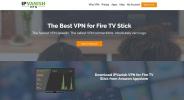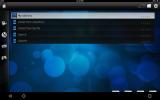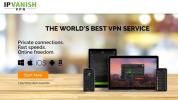Kako instalirati SPMC na Amazon Fire TV Stick
Semper Media Center (SPMC) je vilica usmjerena na Android softvera Kodi s otvorenim kodom medijskog centra. Nju su stvorili i održava jedan od bivših Kodijevih programera čiji je posao bio raditi na Android priključcima aplikacije. SPMC koristi isti osnovni izgled, osjećaj i motor kao Kodi, ali primijetit ćete nekoliko promjena na sučelju koje olakšavaju navigaciju preko zaslona osjetljivog na dodir i daljinskog. To ga čini savršenim za pokretanje Android uređaja sa niskom snagom, poput Amazon Fire Sticks ili Fire TV.
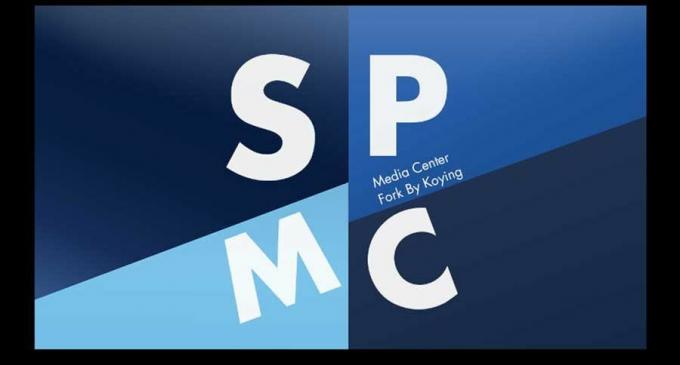
30-dnevna garancija povrata novca
Osigurajte svoje vatrene televizijske tokove VPN-om
Bez obzira na to što gledate ili koji softver koristite, uvijek postoji dobra šansa da netko zabilježi vaše podatke ili čak prati vašu lokaciju. Nešifrirane informacije šalju se putem interneta svaki put kad se povežemo. Sadrži sve s web stranica koje posjećujemo do e-maila koje pregledavamo i nikoga ne sprečava da pogleda našu internetsku aktivnost.
Srećom, VPN-ovi olakšavaju sigurnost i skrivanje na mreži, bez obzira na opasnost. VPN-ovi stvaraju privatni tunel šifriranja između vašeg uređaja i interneta. Pomoću šifriranih podataka nitko ne može odrediti koje videozapise gledate ili koje web stranice posjećujete, a skoro je nemoguće i trećim stranama pratiti vašu lokaciju. VPN-ovi vraćaju privatnost na Internet i savršeni su pratitelji za strujanje neograničenih videozapisa s vaših Fire TV uređaja.
IPVanish - Najbolji VPN za Amazon Fire TV
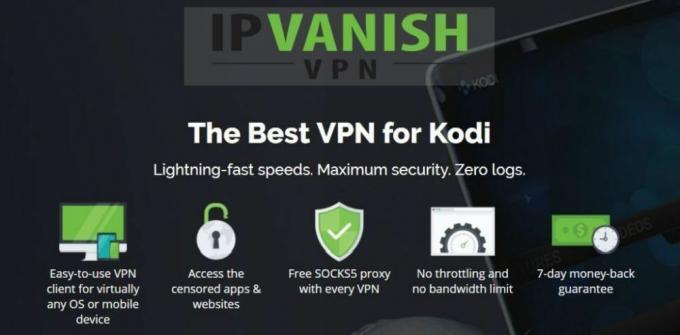
IPVanish ima ono što je potrebno da bude top VPN za Amazon Fire Stick i Fire TV. Tvrtki prilagođeni softver je lagan i jednostavan za instaliranje, sve što trebate učiniti je uskočiti u aplikaciju i preuzeti, bez dodatnog opterećenja. Kad se jednom pokrene, uživat ćete u munjevitom povezivanju s preko 950 poslužitelja na 60 različitih lokacija širom svijeta, svaki je osiguran 256-bitnom AES enkripcijom, DNS zaštitom od curenja i automatskim ubijanjem sklopka. IPVanish također jamči vašu privatnost s strogim pravilima nulti evidentiranja za sav promet, osiguravajući da ništa što radite ne može pratiti, pratiti, prodavati ili nadzirati!
Probati IPVanish uz našu ekskluzivnu ponudu! Prijavite se i ostvarite popust od 60% na godišnje planove, samo 4,87 USD mjesečno. Možete čak i koristiti sedmodnevno jamstvo povrata novca isprobati prije kupnje.
SPMC, vatrogasna televizija i bočno ulaganje

Ako ste upoznati sa Kodi-om, već znate šta SPMC može učiniti. Open-source vilica već otvorenog softvera sadrži mnoštvo funkcija usmjerenih na olakšavanje otkrivanja i gledanja filmova, TV emisija, sportskih emisija uživo i emitiranja TV kanala sa lakoćom. Prije nego što započnete, trebate znati nekoliko stvari o SPMC-u i kako ih prebaciti na svoj Fire Fire Stick.
Je li SPMC bolji od Kodija za Fire TV?
Iako Kodi radi savršeno u redu na većini uređaja, SPMC je napravljen posebno za pokretanje na Android sustavima, uključujući i Fire TV. Pronaći ćete brojne izmjene sučelja i poboljšanja brzine u cijelom softveru, upravo toliko da osigurate dodatne performanse na manjem uređaju. Gotovo sva osnovna funkcionalnost Kodija postoji, samo što sada ne morate petljati s pomalo nespretnim sučeljem.
Loša strana SPMC-a je to što se može boriti s nekim težim zadacima u kojima se Kodi ističe, poput parsiranja velikih spremišta ili prebacivanja kroz ogromne popise videozapisa. Ipak, ovo je korisna zamjena za povećanje brzine koji dobijete negdje drugdje. Ukratko, ako možete koristiti Kodi, možete koristiti SPMC, a ako koristite Fire TV, svakako biste trebali provjeriti SPMC.
Sideloading - Je li to sigurno?
Budući da SPMC nije dostupan za preuzimanje na Amazonovom ugrađenom appstore-u, jedini način da ga dodate na svoj Fire TV je kroz proces poznat kao prebacivanje. Upotrebom neke od metoda navedenih u nastavku, moći ćete preuzeti bilo koji Android kompatibilni apk (format datoteke koriste Android i Fire TV aplikacije) i instalirajte ga izravno na svoj Fire uređaj, zaobilazeći appstore u cijelosti.
Zvuči opasno, zar ne? Ne brinite, bočno ulaganje je savršeno sigurno. Ne zahtijeva nikakvo hakiranje ili opasnu izmjenu softvera, samo besplatnu aplikaciju ili dvije i par minuta vašeg vremena. A ako vam se ne sviđa aplikacija koju ste instalirali, možete je se čak i riješiti izravno s vatrene televizije.
Važni koraci za instaliranje SPMC-a na Amazon Fire Stick ili Fire TV
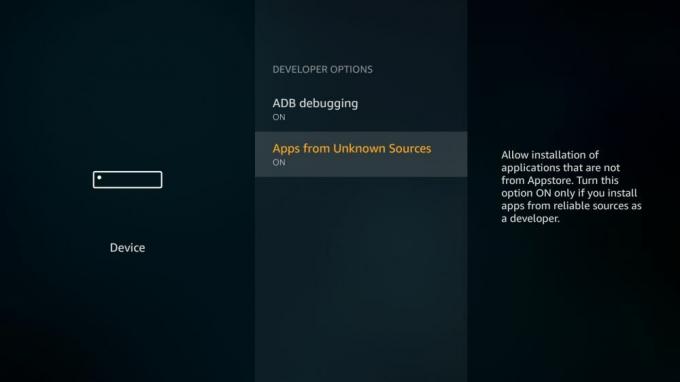
Iako je prebacivanje bočnih stranica prilično jednostavno, prije pokretanja postupka morate proći nekoliko koraka.
Priprema vatrogasnog televizora na bočno udaljenost
Operacijski sustav Fire TV dolazi s ugrađenom opcijom koja onemogućuje vanjske instalacije. Ako mu to ipak omogućite, bočno opterećenje je lagano. Slijedite kratke korake u nastavku kako biste pripremili svoj Fire TV.
- Idi na svoje Stranica postavki vatre TV Stick koji se nalazi na vrhu početnog izbornika.
- Pomaknite se udesno i odaberite Uređaj
- Pomakni se dolje Mogućnosti za razvojne programere
- set Aplikacije iz nepoznatih izvora na ON.
- Prihvatite poruku upozorenja o instaliranju vanjskih aplikacija.
Preuzimanje SPMC-a
Bočno prebacivanje obično znači pronalaženje apk datoteke za aplikaciju i ručni prijenos na vaš Fire TV. To znači da ćete trebati imati sam apk ili izravan URL da biste pokrenuli postupak. Slijedite korake u nastavku prije provjere načina instalacije kako biste bili spremni.
- Posjetite web-preglednik svog računala službena stranica za preuzimanje SPMC-a.
- Potražite vezu na kojoj piše ARM32 APK. Trebao bi biti blizu vrha.
- Kliknite desnom tipkom miša ili kopirajte URL ili preuzmite apk datoteku. Trebali biste vidjeti dugu i složenu vezu poput ove: https://github.com/koying/SPMC/releases/download/16.7.3-spmc/SPMC-16.7.3-spmc-9cc7fff-armeabi-v7a.apk
- Uz URL ili apk u ruci i vaš Fire TV uključen, slijedite jedan od metoda u nastavku kako biste započeli bočno ubacivanje.
Načini instaliranja SPMC-a na Fire TV
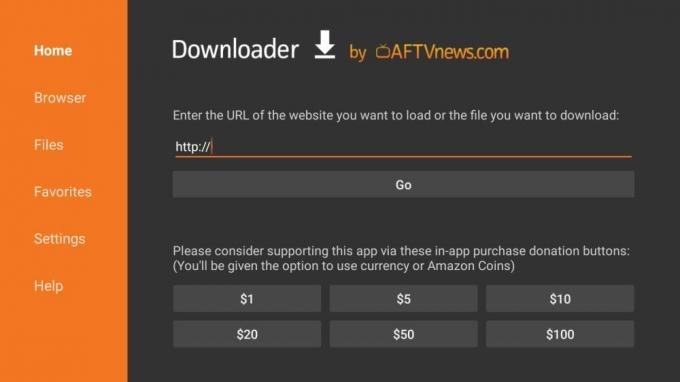
Da li vam se Fire TV zagrijao i spreman za rad? Dobro, hajdemo zajedno sa medijskim centrom SPMC! Postoji preko desetak različitih načina za ručno dodavanje sadržaja na vaš Fire uređaj. U nastavku smo odabrali tri najjednostavnije i najlakše. Odaberite metodu, isprobajte je, a ako vam se ne sviđa, samo preskočite drugu.
1. metoda - Aplikacija za preuzimanje
Ako vam ne smeta malo tipkati daljinskim upravljačem TV-a, Downloader je daleko najpovoljniji način za preuzimanje softvera na vaš Fire TV. Aplikacija je potpuno besplatna za upotrebu i može se instalirati izravno iz Amazonove aplikacije. Pruža jednostavno sučelje koje čini dvije stvari: preuzima apks za vas i pokreće postupak instalacije. To je to. Nema gužve, neobičnih nereda na sučelju, samo veliki URL-okvir koji je spreman za pokretanje.
Slijedite korake u nastavku da biste instalirali Downloader i upotrijebili ga za prebacivanje SPMC-a na svoj uređaj.
- Slijedite korake za pripremu u gornjem odjeljku. Kopirajte izravni URL do SPMC apk-a i držite ga negdje lako dostupnim.
- Otvori Amazon appstore na vatrogasnoj televiziji.
- Traziti Downloader i instalirati program.
- Pokrenite Downloader i upišite URL apk u kutiji.
- Downloader će zgrabiti datoteku i pohraniti vezu u odjeljak Files.
- Instalirajte SPMC kroz Downloader-ovo sučelje.
- Kada se instalacija završi, možete pristupiti aplikaciji iz vašeg glavnog izbornika Fire Fire TV u bilo koje vrijeme.
2. metoda - adbLink
Ako vam je pri ruci računalo ili prijenosno računalo i nemate ništa protiv dodatnog postavljanja, metoda adbLink za bočno učitavanje aplikacija može biti spasitelj. Besplatni softver povezuje se s vašom Fire TV preko Wi-Fi-ja i može se koristiti za upravljanje programima, dodavanje novog sadržaja ili čak uklanjanje aplikacija koje vam više nisu potrebne. Imat ćete punu PC tipkovnicu i miš za rad, što ga čini izuzetno jednostavnim za korištenje, a to funkcionira i od njega Windows, ortaki Linux sustavi podjednako.
Slijedite donji vodič za korištenje adbLink za prebacivanje SPMC-a na svoj Fire TV.
- Slijedite korake za pripremu u gornjem odjeljku, a zatim preuzmite SPMC apk na radnu površinu.
- Na vatrogasnom TV-u idite na Postavke> O mreži - Mreža i zapišite IP adresu uređaja
- Na vašem računalu posjetite adbLink preuzmite program i instalirajte ga.
- Na adbLink kliknite "novi"Pokraj okvira uređaja i dodajte Fire TV Stick.
- U sljedećem prozoru upišite jedinstveni opis i IP adresu vašeg Fire TV Stick.
- Na glavnom zaslonu adbLink kliknite "Instalirajte APK", Zatim idite na SPMC apk datoteku.
- adbLink će automatski instalirati aplikaciju na vaš Fire TV uređaj. To može potrajati nekoliko minuta, ovisno o vašoj Wi-Fi brzini.
- Kada je postupak dovršen, možete pristupiti SPMC-u iz glavnog izbornika Fire TV.
Treća metoda - apps2fire
Ako imate dodatni Android uređaj, poput tableta ili pametnog telefona, metoda apps2fire bit će vam najbrža opcija za instaliranje SPMC-a. Ova zgodna aplikacija omogućuje vam da "gurnete" sadržaj instaliran na zasebnom uređaju na svoj Fire TV. Sve što trebate učiniti je instalirati aplikaciju na svoj pametni telefon, pokrenuti aplikacije2fire, a zatim je poslati. Iznenađujuće je jednostavno, a budući da je s telefonima i tabletima obično lakše raditi nego s Fire TV uređajima, možete uštedjeti puno vremena za postavljanje.
Koristite korake u nastavku za instaliranje aplikacija2fire i SPMC.
- Prati Koraci za pripremu vatrene televizije u gornjem odjeljku. No nećete trebati preuzeti SPMC apk ili kopirati URL.
- Na zasebnom Android uređaju instalirati apps2fire s Google Playa. Uvjerite se da je to službeni koji je razvio Koni.
- Na istom uređaju traziti SPMC na Google Play trgovini.
- Pokrenite aplikacije2fire i neka kreira popis vaših lokalnih instalacija.
- Kada je skeniranje završeno, kliznite izbornik lijevo i dodirnite Postavljanje.
- Idite na svom Fire TV Postavke> O mreži - Mreža i s desne strane napišite IP adresu.
- Natrag u apps2fire, unesite IP adresu Fire TV-a. Možda ćete također trebati dodirnuti "Pretraži vatrene televizore" odmah ispod toga.
- Idi na Kartica Lokalne aplikacije i pomaknite se prema dolje do SPMC-a.
- Dodirnite ikonu aplikacije, a zatim odaberite "Instalirati" kad se otvori prozor.
- Nakon nekog trenutka aplikacija će se prenijeti na vaš Fire TV i instalirati. To može potrajati nekoliko minuta, ovisno o brzini vaše internetske veze.
- Pokrenite SPMC iz glavnog sučelja Fire TV-a i počnite strujati!
Što gledati na SPMC i Fire TV
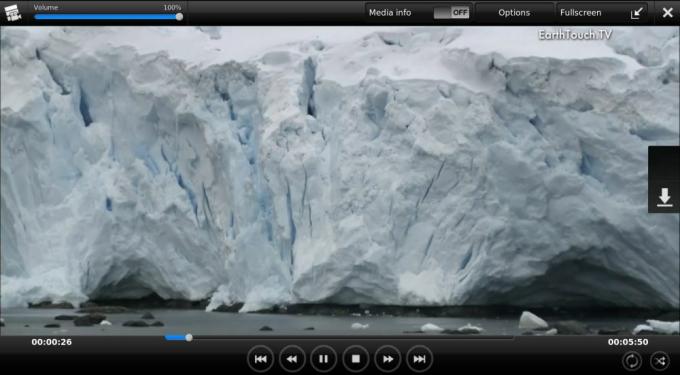
Sa instaliranim SPMC-om, vrata zabave su širom otvorena. Sama aplikacija ne sadrži nijedan sadržaj, tako da prije nego što to iskoristite morat ćete instalirati neka proširenja za strujanje. Glazba i videozapisi oboje su fer igra, a SPMC olakšava dodavanje ogromne raznolikosti sadržaja s samo nekoliko klikova.
Instalirajte službene (pravne) dodatke na SPMC
Kao i glavni Kodi softver, SPMC dolazi unaprijed instaliran sa službenim spremištem besplatnih i legalnih dodataka. Ovdje postoje desetine fantastičnih usluga za streaming video sadržaja, od video zapisa o znanosti i prirodi do neovisnih filmova, klasičnih TV emisija i starih crtanih filmova. Ovo je sjajno mjesto za početak putovanja putem SPMC-a, samo slijedite korake u nastavku i pogledajte što ćete pronaći!
- Pokrenite SPMC na svoj Fire TV i uvjerite se da ste na glavni izbornik.
- Odaberi Video s navigacijske trake slijeva, zatim odaberite Video dodaci na desno.
- Kliknite gumb Vezu "Dohvati više ..." na dnu. Ako imate već instalirano puno stvari, možda ćete se morati pomaknuti prema dolje da biste je vidjeli.
- SPMC će učitati popis službenih dodataka za Kodi video. Pregledajte oko sebe i kliknite onu koju želite instalirati.
- U sljedećem prozoru odaberite Install da biste dodali sadržaj na svoj uređaj.
- Kada se prozor zatvori, kliknite strelicu nazad u donjem desnom kutu zaslona.
- Vraćat ćete se u glavnu mapu videozapisa. Trebali biste vidjeti svoj dodatak tamo spreman za pokretanje.
- U bilo kojem trenutku pristupite svojim dodacima klikom na Video iz glavnog izbornika.
Kako instalirati neslužbene dodatke na SPMC
Izvan službeno odobrenih dodataka koje pruža Kodijevo spremište, SPMC vam omogućuje instalaciju sadržaja treće strane koji je razvio vanjski koder. Kompatibilnost nije toliko snažna kao kod samog Kodija, ali ako imate omiljeno spremište ili streaming resurs koji volite, vjerovatno je da će na SPMC-u biti dobro.
- Pokrenite SPMC na svom Fire TV uređaju.
- Provjerite jeste li na početnom izborniku, a zatim odaberite Video s navigacijske trake slijeva.
- Odaberite Datoteke, a zatim Dodaj videozapise. Otvorit će se novi prozor koji će zatražiti dodavanje video izvora.
- Kliknite gdje piše u sredini ekrana.
- Unesite URL spremišta i nadimak. Ako vam trebaju neki repo prijedlozi, pogledajte naše Arhivi Kodi za neke sjajne prijedloge.
- Spremite svoje promjene i zatvorite prozor izvora. Vaš novi repo trebao bi se pojaviti na ekranu.
- Dotaknite spremište, odaberite dodatak i odmah ga instalirajte!
Napomena: Neslužbeni dodaci mogu povlačiti sadržaj iz različitih izvora. Nemoguće je provjeriti integritet ili zakonitost svakog od njih, što znači da možete pristupiti piratskim videozapisima bez vašeg znanja i pristanka. Savjeti ovisnosti ne opraštaju i ne potiču kršenje ograničenja autorskih prava. Prije nego što pristupite materijalu zaštićenom autorskim pravima, bez dopuštenja razmotrite zakon, žrtve i rizike piratstva.
Zaključak
SPMC je fantastična alternativa standardni softver Kodi. Brz je, jednostavan je za upotrebu, a savršeno je dizajniran za pokretanje na Fire Stick i Fire TV uređajima. Ako imate omiljeni dodatak koji volite koristiti sa SPMC-om, obavijestite svijet u donjim komentarima!
traži
Najnoviji Postovi
Kako gledati boks uživo na vatri
Amazonovi Fire TV i Fire Stick uređaji savršeni su načini za struja...
Najbolji neslužbeni dodaci za SPMC u 2020. godini
Semper Media Center (SPMC) je vilica otvorenog izvornog medijskog c...
Kako instalirati Morpheus TV na Fire Stick
Morpheus TV jedna je od najbolje aplikacije za Fire TVi za Android ...